Lo Último en IP@P
- Stellar Data Recovery revoluciona la recuperación de archivos perdidos en discos duros externos
- Goblin Mine: La Estrategia Económica Detrás del Juego de Minería que está Fascinando a Todos
- Estos son los nuevos Cargadores UGREEN: potencia y portabilidad en dos versiones que no te puedes perder
- UGREEN Nexode Pro: El Cargador Ultradelgado que revoluciona la carga de dispositivos móviles
- La computación en la nube está transformando los juegos Online y estas son sus grandes ventajas
PayPal se ha ponderado como uno de los mejores servicios a nivel mundial para enviar dinero y recibir pagos. Ya que, garantiza seguridad a los usuarios, provee transferencias inmediatas, revela facilidad de uso y admite cambios de divisas.
Además, una de las principales ventajas de este servicio, radica en que permite vincular y confirmar una cuenta bancaria directamente. Para así, simplificar la efectuación de pagos de una manera más práctica y rápida, sin tener que proporcionar datos personales ni números de cuentas o tarjetas.
Es por ello que, vale la pena saber cómo confirmar una cuenta bancaria en PayPal. Lo cual, te lo enseñaremos a continuación para aprender a realizarlo desde la web y desde el móvil.
¿Qué tipos de cuentas bancarias puede vincular a PayPal?
El hecho de vincular una cuenta bancaria o una tarjeta a la cuenta de PayPal asegura una óptima gestión de este servicio. Puesto que, proporciona la opción de efectuar cargos a través de la cuenta de banco o la tarjeta, sin necesidad de tener saldo disponible en PayPal.
Aparte de añadir dinero a PayPal desde la cuenta bancaria, la plataforma se encarga de detectar actividades inusuales para resguardar la integridad del usuario. Sumado a esto, provee recibos por cada pago para facilitar el control de los gastos. En tal sentido, la mayoría de los clientes suelen preguntarse qué tipo de cuentas de banco acepta dicho servicio para así poder agregar la suya sin ninguna complicación.
Ante esto, vale la pena resaltar que, sólo permite añadir dos tipos de cuentas:
- Cuenta de cheques: Se trata de una cuenta corriente con chequera que suministran un fácil acceso al dinero que depositas en ella. No requiere saldos mínimos de cuenta.
- Cuenta de ahorros: Son aquellas que ofrecen la posibilidad de generar una pequeña rentabilidad sobre el dinero que tienes en ellas, ya que están destinadas a ahorrar capital. Generalmente, revelan un límite respecto a la cantidad de retiros o transferencias mensuales.
Aprende cómo confirmar tu cuenta de banco en PayPal
Para asociar y vincular una cuenta bancaria en tu cuenta de PayPal, tienes dos opciones: Realizarlo desde la web en tu ordenador o llevarlo a cabo a través de tu dispositivo móvil con la app.
Para que puedas usar ambas técnicas cuando desees, a continuación, te explicamos cómo se ejecuta cada una paso a paso:
Desde la web
Si, por comodidad o por cualquier otra razón, prefieres confirmar tu cuenta de banco en PayPal por medio de su sitio web oficial, tienes que comenzar por acceder a este e iniciar sesión en tu cuenta PayPal.
Posteriormente, haz lo siguiente:
- En la parte superior de la página, busca y haz clic en la sección “Cartera”.
- Desde el apartado de Cartera, dirígete a la parte lateral izquierda y pulsa sobre la opción “Asociar una cuenta bancaria”.
- A continuación, tienes que rellenar el formulario en la parte de Asociar una cuenta bancaria, especificando lo siguiente: Tipo de cuenta (de cheques o de ahorros), Número de Ruta y Número de cuenta.
- Finalmente, verifica que todos los datos ingresados estén correctos y si es así, procede a hacer clic en el botón “Asociar cuenta bancaria”.
Desde el móvil
Por otro lado, si te resulta más eficaz realizar esto a través de la aplicación móvil de PayPal, el proceso a seguir para asociar tu cuenta bancaria es:
- Ingresa a la app e introduce los datos para iniciar sesión en tu cuenta PayPal. Para proceder a confirmar tu dispositivo mediante el código obtenido por SMS.
- Desde el panel principal, dirígete a la esquina inferior derecha y pulsa el icono que muestra un cuadro triplicado.
- Automáticamente, accederás a la sección de Cartera y allí, tienes que buscar la opción de “Cuentas bancarias y tarjetas” para tocar sobre “+”.
- A continuación, desde la ventana emergente de Agregar a la cartera, tienes que presionar en “Bancos”.
- Posterior a ello, debes seleccionar la opción “Ir al sitio web” y colocar los datos de tu cuenta PayPal para ingresar por medio de la versión web.
Más en Aplicaciones
- ¿Cómo verificar mi cuenta de Telegram y obtener el tick azul al lado de mi nombre de usuario? Guía paso a paso
- Comunidades de Whatsapp ¿Qué son, cómo funcionan y que posibilidades nos ofrecen?
- ¿Cómo cambiar tus estados en Slack y activar el modo no molestar? Guía paso a paso
- ¿Cuáles son las mejores aplicaciones para aprender a programar desde tu móvil? Lista 2024
- ¿Cuáles son las mejores aplicaciones para ver fútbol en iPhone gratis en directo y sin cortes? 2024
SÍGUENOS EN 👉 YOUTUBE TV
- Ahora, es momento de rellenar el formulario con: Tipo de cuenta, Número de Ruta y Número de cuenta. Hecho todo lo anterior y tras comprobar que la información no presenta errores, procede a oprimir el botón “Asociar cuenta bancaria”.
Otros datos que puedes confirmar en tu cuenta de PayPal
Adicional a la cuenta bancaria, los usuarios de PayPal también pueden asociar y verificar otros datos para así optimizar la gestión de su dinero a través de la plataforma. Ya sea con la tarjeta de crédito, identidad y/o dirección.
En consecuencia, a continuación, te presentamos cómo confirmar esta información en tu cuenta de PayPal fácil y rápido:
Tarjeta de crédito
Para verificar tu tarjeta de crédito en PayPal, el procedimiento a completar es muy similar al que se realiza en el caso de la cuenta de banco.
Aquí, te explicamos el paso a paso a seguir desde la versión web:
- Abre el sitio web de PayPal, introduce tus datos e inicia sesión en tu cuenta.
- En la parte superior, haz clic sobre “Cartera”.
- Desde la parte lateral izquierda de esta sección, pulsa en “Asociar tarjeta”.
- Después, completa los campos con los datos solicitados: N° tarjeta, Tipo de tarjeta (Visa, MasterCard, American Express o Discover), Fecha de vencimiento, Código de seguridad y Dirección.
- A continuación, comprueba que los datos agregados estén en perfecto orden y si es así, por último, solo resta hacer clic en el botón “Asociar tarjeta”.
Para ejecutar esta confirmación desde la app móvil, el procedimiento es: Accede a tu cuenta > Entra en el apartado Cartera > Pulsa en “+” desde Cuentas bancarias y tarjetas > Selecciona “Tarjetas de débito y crédito” > Verifica tu identidad con el método de autenticación señalado > Ingresa el número de la tarjeta > Completa los demás pasos.
Identidad
También es imprescindible confirmar tu información personal en la plataforma haciendo uso del Programa de identificación de clientes (CIP). Ya que, por norma, esto eleva la seguridad de las cuentas PayPal. Para llevar a cabo esta confirmación, debes tener a la mano una copia de tu identificación emitida por el gobierno o un comprobante de domicilio emitido en los últimos 12 meses.
Con alguno de estos recaudos, procede a completar el siguiente paso a paso:
- Desde el sitio web oficial de PayPal, accede a tu cuenta y dirígete a la página de Confirmar su identidad por medio de
http://www.paypal.com/policy/hub/cip. - A continuación, en la siguiente ventana, haz clic sobre el botón “Primeros pasos”.
- Seguidamente, desde la parte lateral izquierda, selecciona la casilla de “Documento que confirme la identidad” o “Comprobante de dirección”, dependiendo de lo que desees subir en la web.
- Ahora, es momento de rellenar el formulario con cada uno de los datos solicitados e ingresar una foto del documento en el recuadro inferior (legible, menor a los 5 MB y en JPG, PNG, GIF o PDF).
- Después, presiona el botón “Enviar” y listo.
Dirección de correo electrónico
Para poder aceptar y enviar pagos, además para que los fondos que recibas aparezcan detallados en tu saldo PayPal; es vital confirmes la dirección de correo electrónico.
Aquí, te indicamos cómo hacerlo de manera correcta:
- Primero, ingresa a tu cuenta de PayPal por medio de su sitio web oficial.
- En la parte superior derecha, haz clic en “Configuración” (es el icono de rueda dentada).
- Posteriormente, dirígete a la parte inferior y en el apartado de Correos electrónicos, pulsa sobre “Actualizar” junto a la dirección de correo electrónico que quieras verificar.
- Después, selecciona la opción “Confirmar este correo electrónico” y automáticamente, recibirás un correo electrónico.
- Para completar el proceso de conformación, tienes que acceder a tu email, abrir el correo electrónico emitido por PayPal y desde allí, oprimir el botón que dice “Confirme correo electrónico”.
- Finalmente, regresarás al sitio de PayPal de forma automática y tienes que introducir tu contraseña para poder concluir la confirmación.


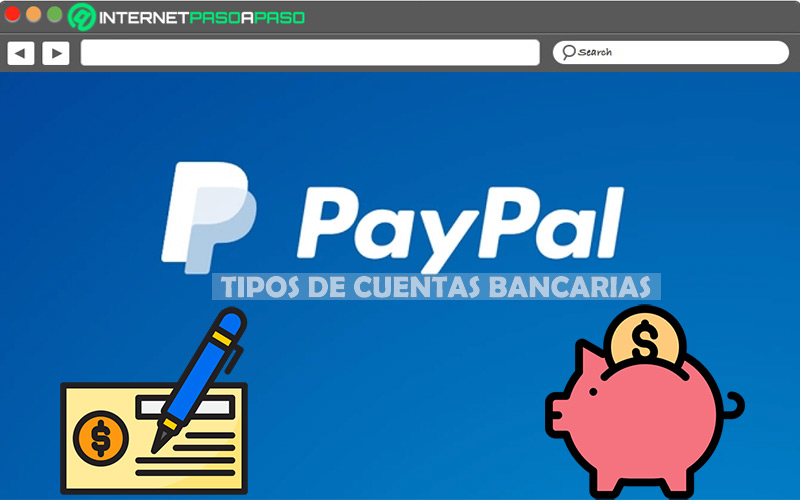
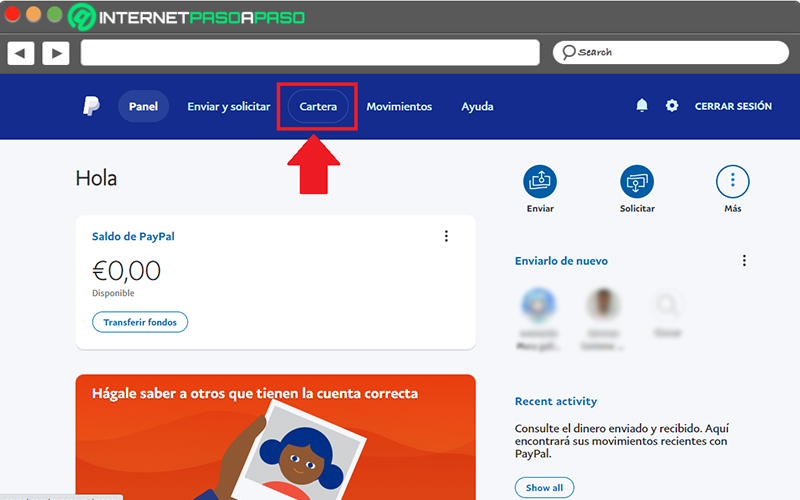
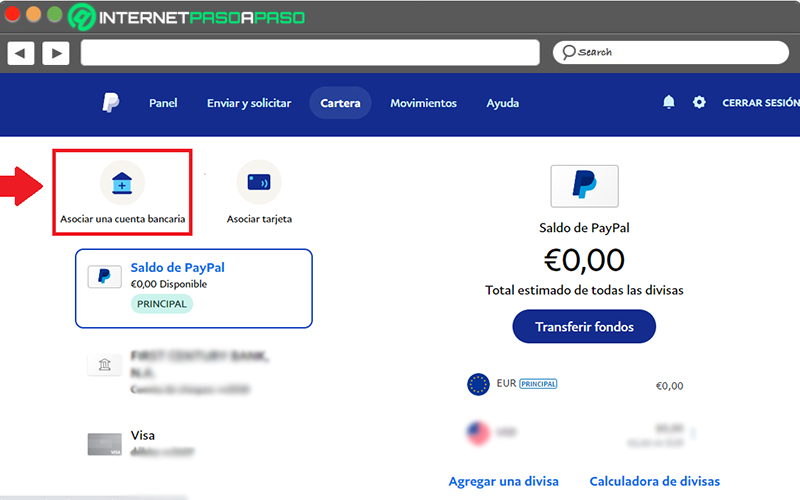
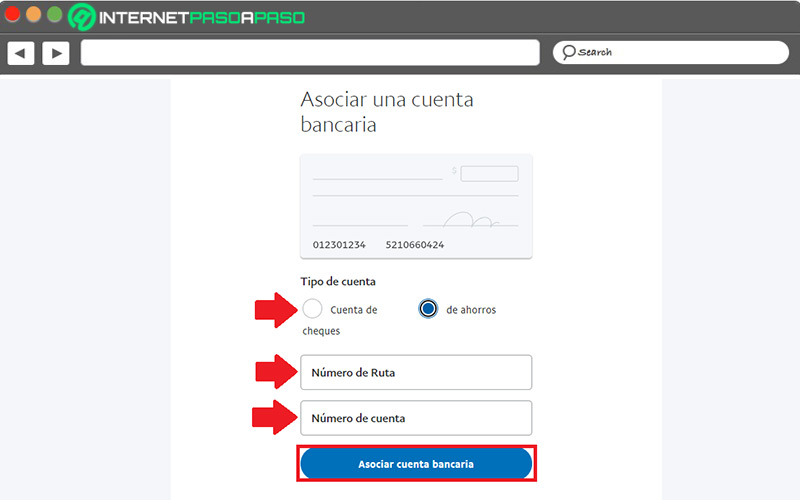
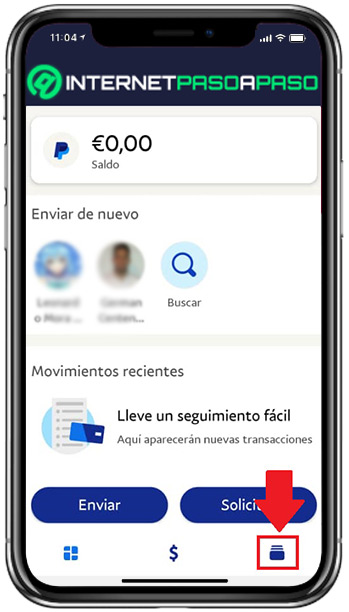
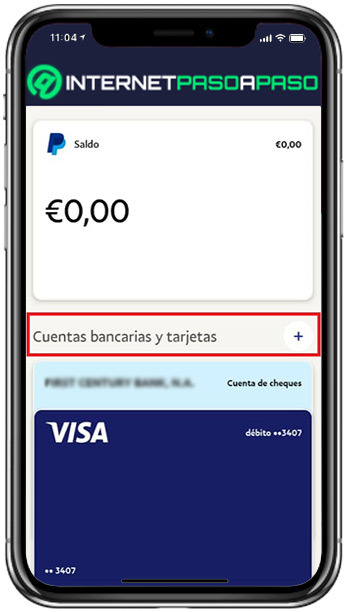
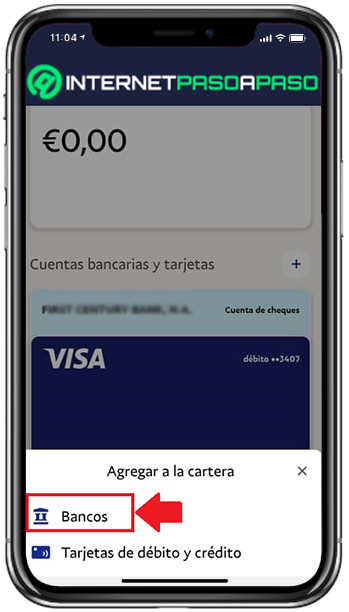
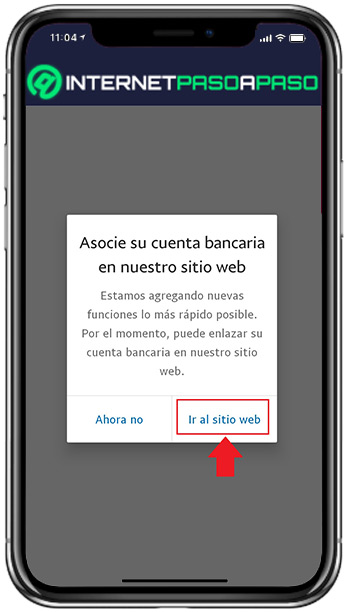
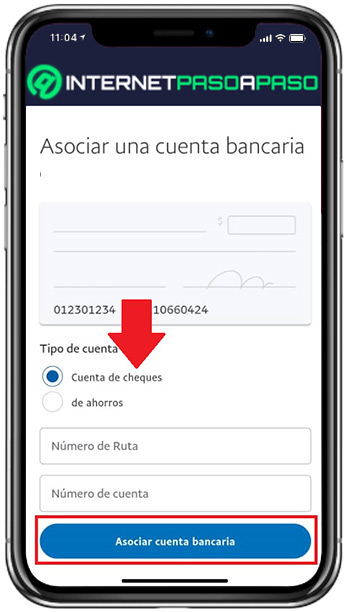

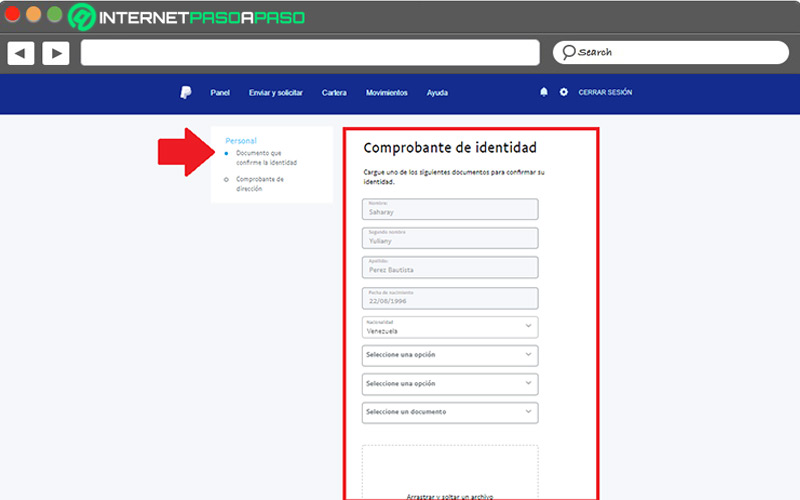
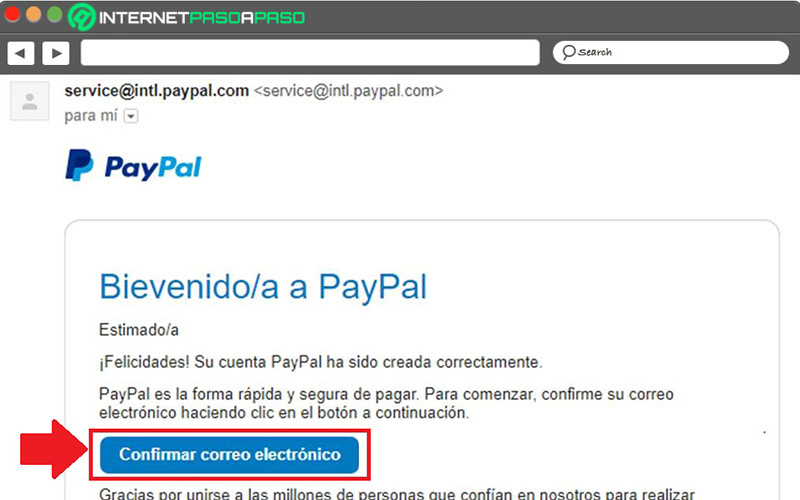




![Cuáles son las mejores páginas web para ganar dinero por PayPal Lista [year]](https://internetpasoapaso.com/wp-content/uploads/Cuáles-son-las-mejores-páginas-web-para-ganar-dinero-por-PayPal-Lista-year.jpg)














